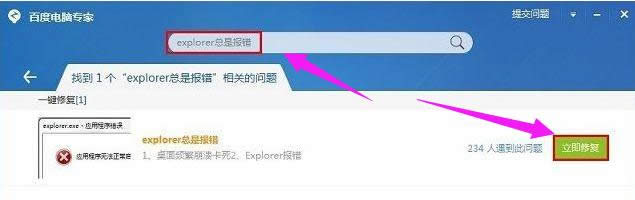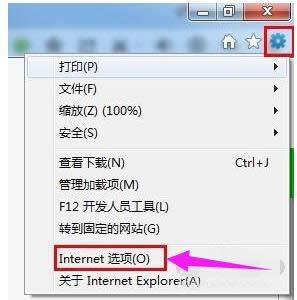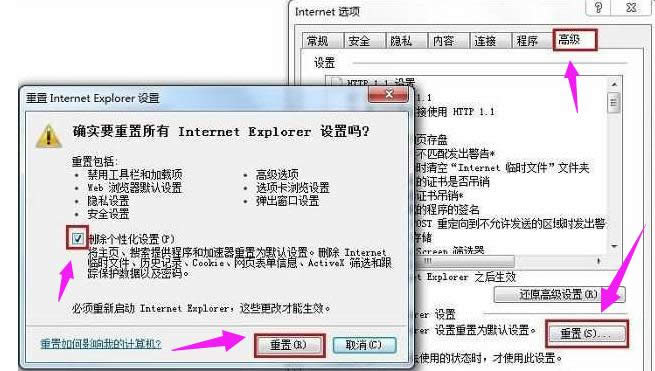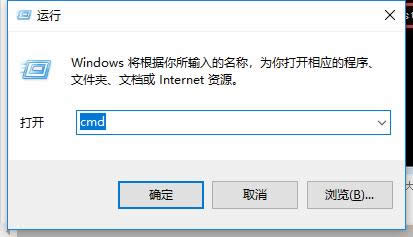explorer.exe 应用程序出错,本文教您explorer.exe应用程序出错怎样处理
发布时间:2021-10-14 文章来源:深度系统下载 浏览:
|
Windows 10是美国微软公司研发的跨平台及设备应用的操作系统。是微软发布的最后一个独立Windows版本。Windows 10共有7个发行版本,分别面向不同用户和设备。截止至2018年3月7日,Windows 10正式版已更新至秋季创意者10.0.16299.309版本,预览版已更新至春季创意者10.0.17120版本 在我们日常使用电脑的过程中,我们可能会遇到explorer.exe应用程序错误的提示,出现这个情况一般是电脑系统在运行中出错了,或者是遭到了恶意程序的破坏或病毒入侵。那么怎么处理explorer.exe应用程序错误?下面,小编给大伙带来了explorer.exe应用程序错误的图文解决。 电脑弹出错误提示框可谓是多种多样,相信大家都有遇到过,错误提示有些能够马上解决,有些却不懂得怎么解决。最近有网友反映电脑提示explorer.exe应用程序错误,导致桌面崩溃卡死。有什么方法解决呢?下面,小编就来跟大家分享explorer.exe应用程序错误的处理技巧。 explorer.exe应用程序错误怎么解决 导致explorer.exe应用程序错误的原因: 1. 安装了一些老版本的软件 在安装了一些软件后出现EXPLORER.EXE应用程序错误到问题,例如清华紫光输入法3.0版本和苹果美化版的rar就会出现EXPLORER.EXE应用程序错误这个问题。只要把这些软件删除再重启电脑,问题基本上就解决问题了。 2. explorer.exe程序本身的原因 需要检查explorer.exe的文件是否正常,一般来说explorer.exe显示为237k或者238k,假如你看到具体数值这个相差较大,最好从别到电脑复制一个explorer.exe文件到本机,开启任务管理器,接入explorer.exe进程,把新的文件复制到到系统盘WINNT目录下。 3. 因为有的文件感染了病毒导致 wc98pp.dll文件本身并没有影响,很多计算机上都有此文件,在出现explorer.exe出错问题的时候,把wc98pp.dll删除掉可以解决问题,要注意在注册表中也要把wc98pp.dll 相关键值删掉才算彻底的处理了。 4. 操作系统内核错误 因为操作系统内核错误出现的EXPLORER.EXE应用程序错误,这是无法修补的,唯一办法只能重新安装系统。 5.内存故障的问题 有时候内存出故障也会造成这个问题,买根新的内存条更换后这个问题应该就解决了。只不过是在用了其他的办法都不能解决之后在考虑换内存条吧 6.windows系统自动更新造成的 众所周知,我们中国人用的xp系统都是盗版到,既然是盗版的,在连上网络后系统会会上网自动更新,并且把自动更新关掉。 7. 另外的原因 电脑里的某个程序运行等待时间过长,在光盘读取数据的或者移动硬盘读取数据时候,有的也会有explorer.exe出错 explorer.exe应用程序错误怎么解决: 使用第三方软件修复: 可以使用360安全卫士、电脑管家等软件的人工服务功能进行相关修复,小编以百度电脑专家为例,打开百度电脑专家后,在搜索框内输入“explorer总是报错”,点击搜索,在出现的搜索结果中点击“立即修复”即可开始修复,修复完成后重启计算机。
应用程序错误载图1 重置ie浏览器设置: 打开IE浏览器,点击右上角的齿轮图标打开菜单,选择“Internet选项”
程序错误载图2 打开“Internet选项”窗口后,切换到“高级”选项卡,点击下方的“重置”按钮,之后会弹出重置窗口,勾选“删除个性化设置”,然后点击“重置”,之后根据提示进行重置操作。
程序错误载图3 注册DLL组件: 进入桌面,使用快捷键“Win + R”打开“运行”窗口,输入“cmd”并点击确定打开命令提示符
电脑程序载图4 来到命令提示符窗口后,输入“for %1 in (%windowsdir%\system32\*.dll) do regsvr32.exe /s %1”命令,按下回车,出现成功提示后退出窗口。
应用程序载图5 以上就是处理explorer.exe应用程序错误的解决方法。 建议大家先使用更为权威的杀毒软件进行全盘扫描,如果只是偶尔的程序错误,我们则可以不必去理会。如果运用了以上方法仍然解决不了的话,应该就是硬件和驱动程序不兼容,这时候就应该重装系统了。 新技术融合:在易用性、安全性等方面进行了深入的改进与优化。针对云服务、智能移动设备、自然人机交互等新技术进行融合。Windows 10所新增的Windows Hello功能将带来一系列对于生物识别技术的支持。除了常见的指纹扫描之外,系统还能通过面部或虹膜扫描来让你进行登入。当然,你需要使用新的3D红外摄像头来获取到这些新功能。 |